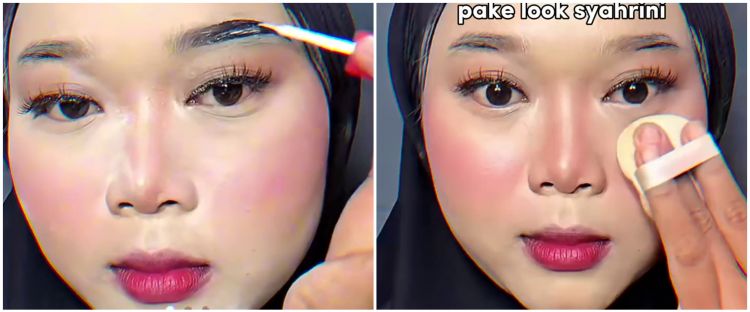Jangan keburu panik, begini cara memulihkan pesan teks yang terhapus di perangkat Android
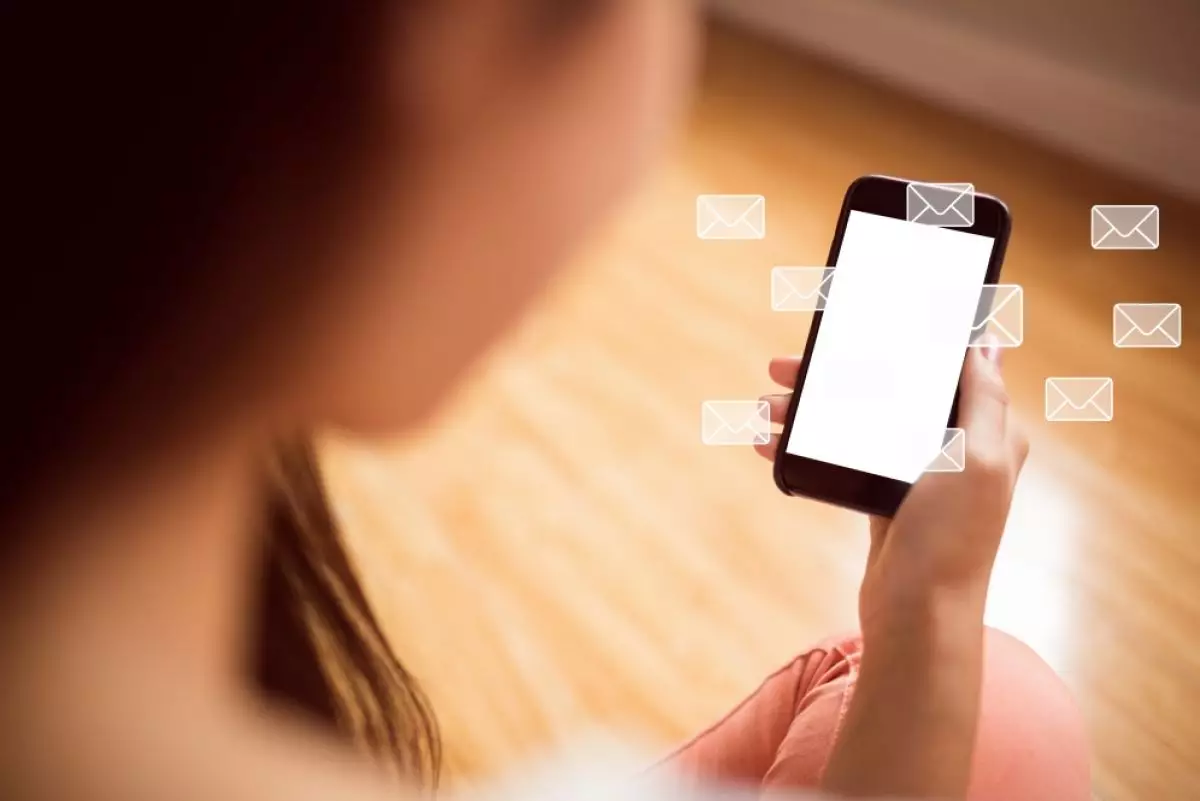
foto: freepik/creativeart
Techno.id - Mungkin kamu pernah secara tidak sengaja menghapus pesan teks penting di ponsel Android. Jika demikian, jangan keburu panik. Sebab kamu dapat mencoba memulihkan pesan tersebut menggunakan Pesan Samsung, cadangan Google One, atau metode pihak ketiga.
Bergantung pada fitur ponsel kamu dan apakah kamu membuat cadangan sebelum kehilangan pesan atau tidak, kamu memiliki beberapa opsi untuk melakukan pemulihan.
-
4 Cara mudah memulihkan pesan yang dihapus di WhatsApp Ingatlah untuk selalu mencadangkan pesan WhatsApp
-
3 Cara memulihkan kontak yang hilang di perangkat Android hanya dalam hitungan menit Ada beberapa metode untuk memulihkan kontak yang hilang
-
Cara mengosongkan sampah di perangkat Android agar ruang penyimpanan kembali lega Ucapkan selamat tinggal pada file-file yang tidak lagi kamu butuhkan
Jika kamu memiliki Samsung atau ponsel lain yang memiliki fitur Trash (atau Recycle Bin), dalam banyak kasus, kamu dapat memulihkan pesan yang terhapus dalam waktu 30 hari setelah menghapus pesan tersebut.
Jika ponsel kamu tidak menawarkan fitur tersebut, tetapi kamu membuat cadangan Google One sebelum kehilangan pesan, cukup pulihkan cadangannya, dan semua pesan kamu akan kembali. Jika lupa membuat cadangan, semua harapan masih belum hilang.
Ada beberapa aplikasi pemulihan pesan Android di pasaran, dan kamu dapat menggunakan satu atau beberapa aplikasi untuk mencoba dan memulihkan pesan teks secara potensial.
Pulihkan pesan teks yang terhapus di Ponsel Samsung

Di ponsel Android Samsung, periksa folder Trash atau Recycle Bin, dan jika pesan yang terhapus masih ada, pulihkan. Begini caranya.
1. Luncurkan aplikasi Samsung Messages di ponsel. Di sudut kanan atas pesan yang terdaftar, ketuk tiga titik.
2. Saat opsi menu, pilih Sampah atau Keranjang Sampah.
3. Kamu akan melihat daftar semua pesan yang dihapus. Di sudut kanan atas, ketuk opsi Edit. Sekarang pilih pesan yang ingin kamu pulihkan. Untuk memulihkan semua pesan, di pojok kiri atas, ketuk Semua untuk menyorot semua pesan. Kemudian, di pojok kiri bawah, ketuk Pulihkan. Aplikasi akan memulihkan pesan yang dipilih. Kamu akan menemukannya di folder pesan utama di samping pesan lainnya.
Pulihkan pesan teks yang dihapus dengan cadangan

Jika kamu telah mengaktifkan cadangan Google Drive di ponsel Android, kamu dapat memulihkan cadangan untuk memulihkan pesan teks yang dihapus. Peringatan utama dengan metode ini adalah untuk memulihkan cadangan, kamu perlu mengatur ulang ponsel ke pengaturan pabrik. Ini berarti kamu harus menghapus semua konten di ponsel untuk dapat memulihkan pesan teks yang hilang. Jika memilih untuk melanjutkan dengan metode ini, buat cadangan file penting di ponsel.
Kemudian, mulai proses reset dengan meluncurkan aplikasi Pengaturan di ponsel. Di Pengaturan, di bagian bawah, ketuk Sistem. Pada layar Sistem, ketuk Setel Ulang Opsi. Pada layar Setel Ulang Opsi, ketuk Hapus Semua Data (Setel Ulang Pabrik). Ikuti petunjuk di layar untuk menyelesaikan pengaturan ulang ponsel. Setelah selesai, mulailah menyiapkan ponsel dari awal.
Saat ponsel meminta kamu untuk masuk dengan akun Google, pilih akun yang kamu gunakan untuk membuat cadangan ponsel. Dengan cara ini, kamu akan memiliki akses ke cadangan Google One.
Kemudian, pilih opsi untuk memulihkan data kamu dari cadangan, pilih cadangan Google One, dan aktifkan opsi Pesan SMS. Ponsel akan mulai memuat konten dari cadangan, dan setelah selesai, kamu akan melihat semua pesan dipulihkan di ponsel.
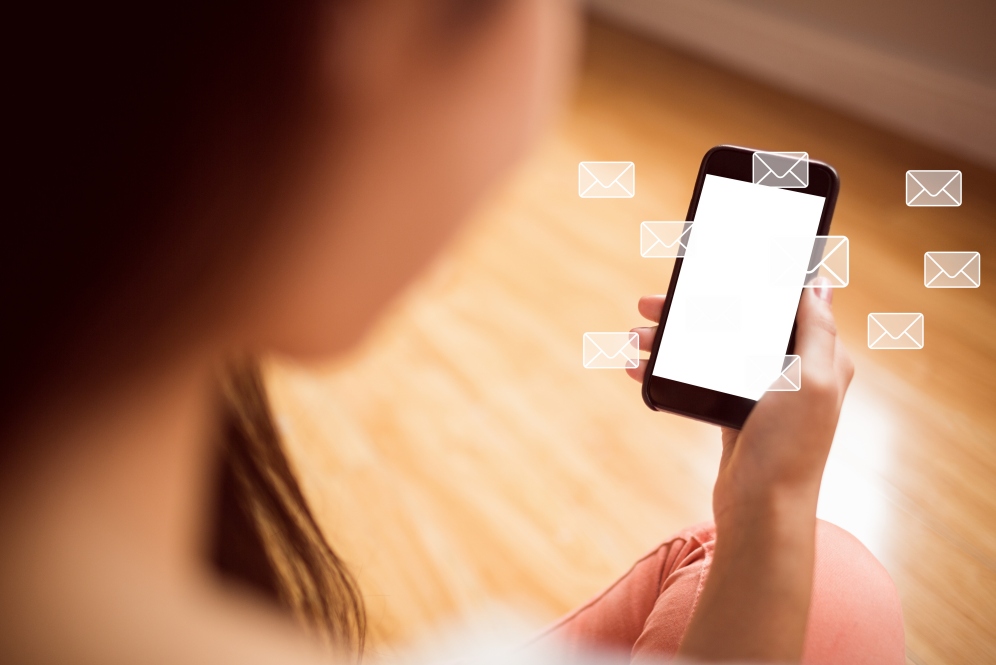
Cara memulihkan pesan yang terhapus
Pulihkan pesan yang terhapus tanpa cadangan

Jika kamu tidak membuat cadangan sebelum kehilangan pesan, kamu dapat menggunakan salah satu dari beberapa aplikasi pemulihan data Android. Salah satu aplikasi yang dapat kamu gunakan adalah Dr. Fone Android Data Recovery, dan lainnya adalah PhoneRescue. Hampir semua aplikasi ini bekerja dengan cara yang hampir sama, memindai ponsel untuk menemukan jejak pesan yang hilang dan kemudian memungkinkan kamu memulihkan pesan tersebut di ponsel secara selektif.
Ingatlah bahwa tidak ada jaminan pesan teks akan dipulihkan dengan aplikasi ini, dan harganya juga bisa sangat mahal. Tetapi karena tidak memiliki cadangan, ini adalah opsi yang tersisa.
Aktifkan pencadangan di ponsel Android

Jika menyesal tidak membuat cadangan ponsel, kamu harus mengaktifkan opsi tersebut sekarang untuk menghindari kehilangan data lebih lanjut di masa mendatang. Menyiapkan pencadangan Google One otomatis tidaklah sulit dan hanya membutuhkan beberapa ketukan.
1. Luncurkan aplikasi Pengaturan di ponsel. Di aplikasi, ketuk opsi Sistem.
2. Pada halaman Sistem, ketuk Cadangkan.
3. Aktifkan Pencadangan oleh Google One.
Ikuti petunjuk di layar, dan Google One akan mencadangkan konten ponsel secara teratur. Jadi, saat kamu membutuhkan SMS, MMS, dan data lainnya yang telah dihapus, kamu dapat memulihkan cadangan ini di ponsel.
RECOMMENDED ARTICLE
- 5 Cara mengosongkan ruang penyimpanan di ponsel cerdas Android agar performanya kembali ngebut
- WhatsApp saat ini sedang menguji fitur untuk berbagi Saluran menjadi lebih mudah
- 9 Tips menunda keausan dan menjaga baterai ponsel tetap dalam kondisi baik dan bertahan lebih lama
- Cara memeriksa kesehatan baterai ponsel cerdas Android agar usia perangkat bisa bertahan lebih lama
- Ini alasan koneksi audio Bluetooth di Android lebih baik ketimbang perangkat Apple
HOW TO
-

Cara bikin HP jadi mouse di laptop atau PC terbaru di 2025, praktis dan ternyata gampang
-

10 Prompt ChatGPT untuk olah data Microsoft Excel, kerjaan 4 jam bisa selesai dalam satu klik
-

10 Model GPT di 2025 untuk otomatisasi kerjaan kantoran, awalnya butuh berjam-jam kini sedetik selesai
-

Terbaru di 2025, ini cara menonaktifkan smartphone dari jarak jauh jika dicuri
-

Cara sederhana menghilangkan Recent Files pada Windows 11 di PC dan laptop, amankan privasi sekarang!
TECHPEDIA
-

10 Cara download gambar di Pinterest kualitas HD, cepat dan mudah dicoba
-

Cara download game PS2 dan PS3 di laptop dan HP, bisa main berdua
-

10 Fitur canggih iPhone 16E, bakal jadi HP Apple termurah di bawah Rp 10 juta?
-

10 HP Xiaomi in bakal kebagian AI DeepSeek, bisa kalahkan AI dari Google atau ChatGPT?
-

Waspada, undangan pernikahan palsu lewat HP ini berisi virus berbahaya
LATEST ARTICLE
HOW TO Selengkapnya >
-
![Cara bikin HP jadi mouse di laptop atau PC terbaru di 2025, praktis dan ternyata gampang]()
Cara bikin HP jadi mouse di laptop atau PC terbaru di 2025, praktis dan ternyata gampang
-
![10 Prompt ChatGPT untuk olah data Microsoft Excel, kerjaan 4 jam bisa selesai dalam satu klik]()
10 Prompt ChatGPT untuk olah data Microsoft Excel, kerjaan 4 jam bisa selesai dalam satu klik
-
![10 Model GPT di 2025 untuk otomatisasi kerjaan kantoran, awalnya butuh berjam-jam kini sedetik selesai]()
10 Model GPT di 2025 untuk otomatisasi kerjaan kantoran, awalnya butuh berjam-jam kini sedetik selesai
-
![Terbaru di 2025, ini cara menonaktifkan smartphone dari jarak jauh jika dicuri]()
Terbaru di 2025, ini cara menonaktifkan smartphone dari jarak jauh jika dicuri